Traduire instantanément avec la caméra : l'app Google Translate et Word Lens

Table des matières
- Cette application Google vous permet de traduire en pointant simplement la caméra de votre smartphone
- Comment ça marche
- Inconvénients
- Conseils d’utilisation et bonnes pratiques
- Alternatives et quand l’outil échoue
- Checklist par rôle
- Critères d’acceptation pour tester la fonctionnalité
- Glossaire rapide
- Où la télécharger

Cette application Google vous permet de traduire en pointant simplement la caméra de votre smartphone
Imaginez que vous visitez un pays étranger et que vous tombez sur un panneau dans une langue que vous ne lisez pas. Google Translate, qui intègre la technologie Word Lens, vous permet de pointer la caméra de votre téléphone vers le texte et d’en afficher la traduction superposée en temps réel.
Origine rapide : Quest Digital a d’abord lancé Word Lens comme un projet de réalité augmentée (AR) avec des essais gratuits et des packs de langues payants (environ 5 $ US par pack à l’origine). Google a ensuite acquis la technologie et l’a intégrée dans l’application Google Translate sur iPhone, Android et Google Glass. Depuis, la fonction de traduction par caméra est disponible gratuitement dans l’app Google Translate.
Important : la fonction « instantanée » repose sur la détection optique des caractères (OCR) et la substitution de texte en réalité augmentée. Le rendu dépend de la qualité de la caméra, de l’éclairage et de la langue.
Comment ça marche
- Ouvrez Google Translate sur votre smartphone.
- Sélectionnez les langues source et cible en haut de l’écran.
- Appuyez sur l’icône caméra pour activer la vue en direct.
- Pointez la caméra vers le texte pour voir la traduction appliquée à l’écran.
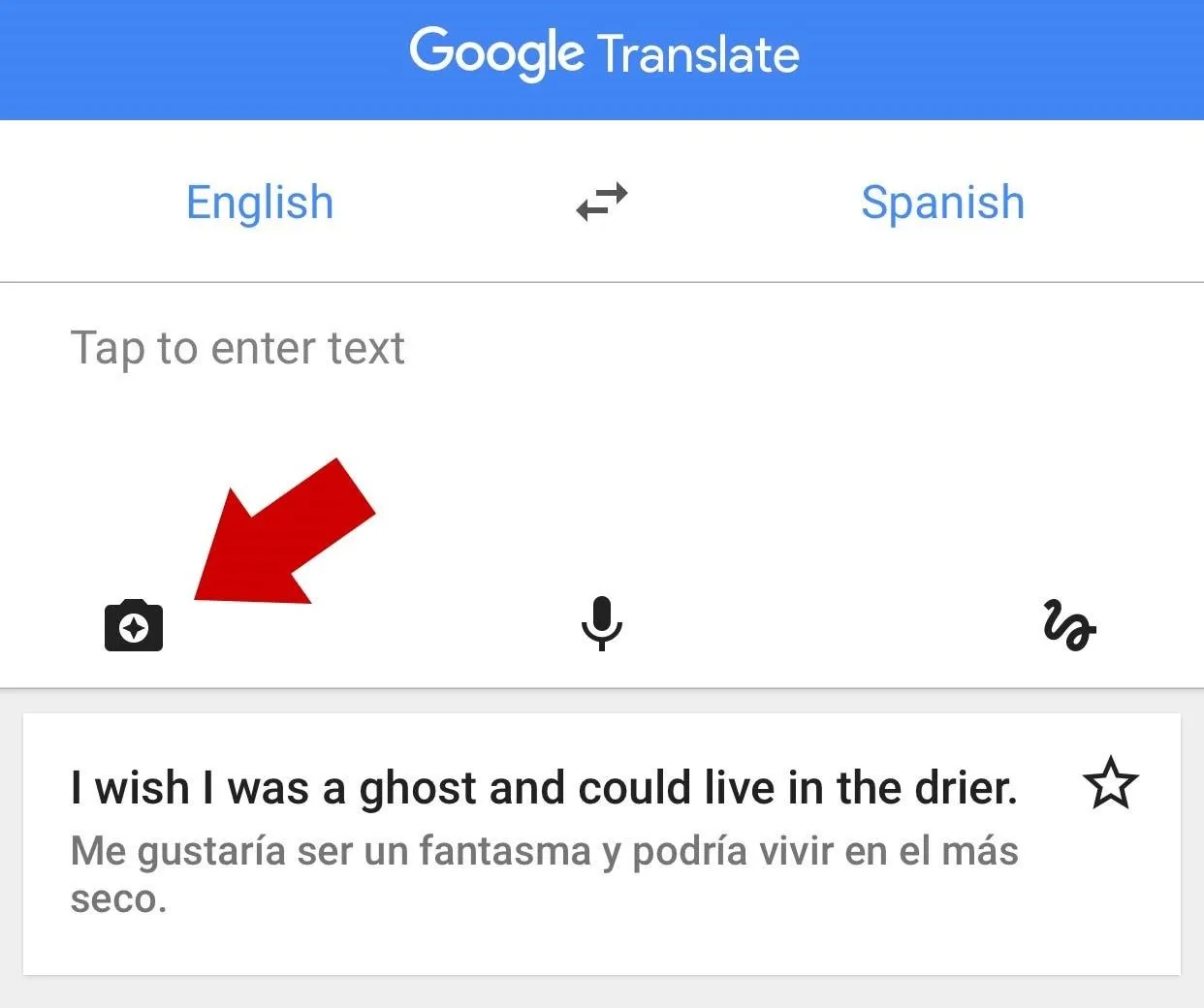
L’application combine trois étapes techniques :
- OCR (reconnaissance optique de caractères) pour détecter le texte.
- Modèles de traduction pour convertir le texte détecté dans la langue cible.
- Rendu AR pour remplacer visuellement le texte original par la traduction.
Vous pouvez aussi appuyer sur le bouton rouge de l’appareil photo pour prendre une photo et obtenir une traduction plus stable. La capture d’image réduit les fluctuations visibles lors d’une vue en direct.
Mode hors ligne
Vous n’avez pas besoin d’une connexion Internet pour utiliser la traduction par caméra si vous avez téléchargé les packs de langues nécessaires. Google stocke ces fichiers de traduction localement sur votre appareil, ce qui évite de devoir acheter un forfait data local lors d’un voyage.

Inconvénients
Word Lens et la fonctionnalité caméra de Google Translate sont remarquables, mais elles ne sont pas parfaites.
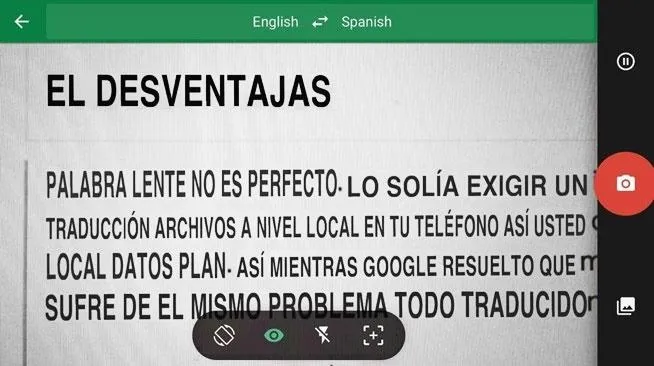
- Précision : la traduction n’est pas toujours exacte, surtout au niveau de la grammaire et de la nuance.
- Longs textes : la fonction est conçue pour des panneaux et de courts blocs de texte. Pour des articles longs, préférez une traduction complète de document.
- Mouvement et stabilité : en mode live, le rendu peut trembler si vous ne maintenez pas le téléphone stable. Dans ce cas, prenez une photo.
- Langues et écritures complexes : les langues avec des scripts non latins ou une mise en forme complexe (tableaux, calligraphies) donnent parfois de mauvais résultats.
Note : ces limites n’enlèvent rien à l’utilité pratique de l’outil pour le voyageur moyen.
Conseils d’utilisation et bonnes pratiques
- Téléchargez les packs de langues avant de partir pour voyager hors ligne.
- Préférez une lumière uniforme et évitez les reflets pour améliorer l’OCR.
- Cadrez le texte bien droit et évitez les surfaces incurvées.
- Si la traduction en direct vacille, utilisez la capture photo pour stabiliser le résultat.
- Pour un document sensible ou un contrat, demandez une traduction humaine.
Important : n’utilisez pas la traduction automatique pour des documents juridiques, médicaux ou des textes où la précision est cruciale.
Alternatives et quand l’outil échoue
Quand la traduction par caméra n’est pas adaptée :
- Documents longs ou formatés : scannez et utilisez une traduction document complète ou un traducteur professionnel.
- Langues rares ou scripts complexes : essayez des apps spécialisées (par exemple celles centrées sur une famille linguistique) ou un service humain.
- Traduction audio ou conversation : utilisez le mode conversation de Google Translate ou un service de traduction orale en temps réel.
Approches alternatives :
- Apps OCR dédiées suivies d’une traduction texte (workflow : photo → OCR → éditeur → traduction).
- Services en ligne pour la traduction de documents entiers (PDF, DOCX) avec conservation de la mise en page.
Checklist par rôle
Voyageur
- Télécharger les packs de langues nécessaires
- Tester la caméra avant le départ
- Privilégier les panneaux et courts textes
Interprète / traducteur
- Vérifier la traduction automatique puis la corriger
- Utiliser les captures photo pour conserver le contexte
Développeur / intégrateur
- Tester l’OCR sur différentes polices et tailles
- Mesurer la latence en mode live et image capturée
Critères d’acceptation pour tester la fonctionnalité
- Détection : l’OCR identifie au moins 95 % des caractères sur un panneau clair.
- Stabilité : une traduction capturée (photo) ne montre pas d’artefacts de placement du texte.
- Exactitude linguistique : la traduction rend correctement les noms propres et les termes clés (avec marge d’erreur acceptable pour la grammaire).
- Hors ligne : l’app traduit sans connexion après installation des packs de langue.
Ces critères servent de guide qualitatif pour valider la fonctionnalité sur différents appareils.
Petit glossaire
- OCR : reconnaissance optique de caractères, extraie du texte depuis une image.
- AR : réalité augmentée, superpose des éléments numériques sur la vue réelle.
- Pack de langue : fichier local contenant les modèles nécessaires pour traduire hors ligne.
Confidentialité et points GDPR
- Utilisation hors ligne : si vous traduisez avec des packs de langue locaux, le texte est traité sur l’appareil, ce qui réduit l’envoi de données vers des serveurs externes.
- Connexion en ligne : en mode connecté, certaines requêtes de traduction peuvent être envoyées aux serveurs du fournisseur pour améliorer la qualité. Consultez la politique de confidentialité de Google pour les détails sur la conservation et l’utilisation des données.
Important : vérifiez toujours les paramètres de confidentialité et supprimez les packs ou l’historique si nécessaire.
Où la télécharger
Google Translate est disponible gratuitement sur iPhone et Android. Recherchez “Google Translate” dans l’App Store ou le Play Store. L’app est également compatible avec Google Glass pour les appareils pris en charge.
Résumé final
La fonction de traduction par caméra de Google Translate (Word Lens) transforme votre smartphone en un outil pratique pour comprendre rapidement des panneaux et courts textes à l’étranger. Téléchargez les packs de langues pour un usage hors ligne, privilégiez la capture photo pour la stabilité, et rappelez-vous que pour des traductions sensibles ou longues, une solution humaine reste préférable.
Notes
- Si vous souhaitez un guide étape par étape pour télécharger les packs de langue sur iOS ou Android, dites-le et je fournirai les instructions adaptées à votre appareil.
Matériaux similaires

Installer et utiliser Podman sur Debian 11
Guide pratique : apt-pinning sur Debian

OptiScaler : activer FSR 4 dans n'importe quel jeu
Dansguardian + Squid NTLM sur Debian Etch

Corriger l'erreur d'installation Android sur SD
